Organiser efficacement Google Drive avec des outils tiers essentiels
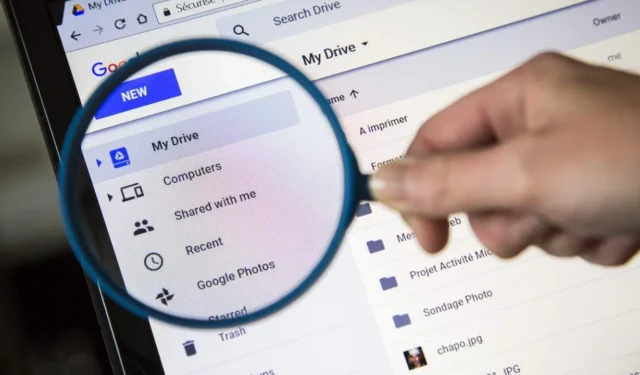
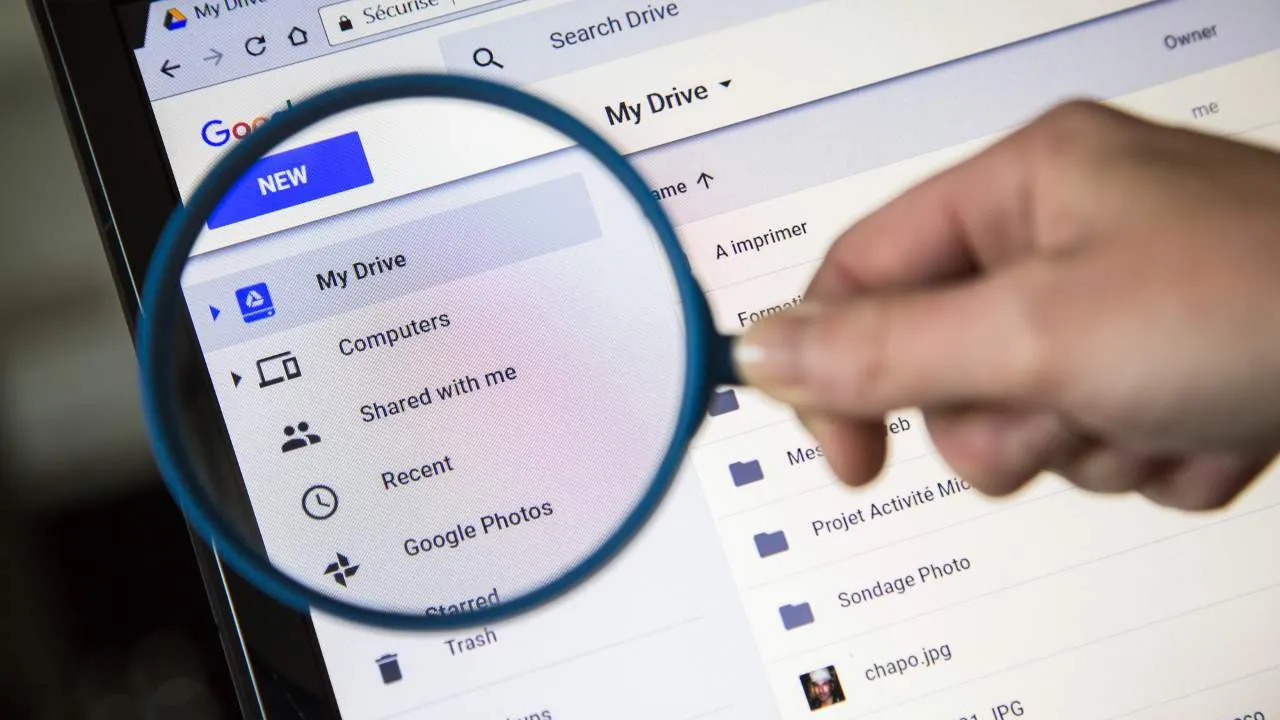
Gérer Google Drive peut être un peu chaotique, surtout lorsque vous avez une multitude de fichiers et de dossiers accumulés au fil des ans. Après avoir utilisé plusieurs applications tierces, j’ai réussi à transformer mon Google Drive en un système de stockage cloud bien organisé et facilement navigable qui se synchronise de manière transparente avec d’autres applications comme Gmail.
Extracteur ZIP : simplifiez l’accès aux fichiers ZIP et RAR
J’utilise principalement Google Drive pour sauvegarder des logiciels essentiels, des journaux de communication de WhatsApp, des photos et des vidéos. Cependant, le processus d’ouverture de fichiers ZIP et RAR peut être assez frustrant, en particulier face à de nombreux fichiers imbriqués dans des dossiers RAR. Y accéder directement peut souvent conduire à rencontrer des dossiers vides.
Heureusement, ZIP Extractor propose une solution. Après une connexion unique à votre compte Google, vous trouverez l’option Ouvrir ZIP depuis Google Drive , qui vous permet d’afficher le contenu du fichier directement dans votre navigateur. J’enregistre généralement les fichiers extraits dans un dossier temporaire désigné dans Drive, que je supprime ensuite pour conserver un dossier principal organisé.
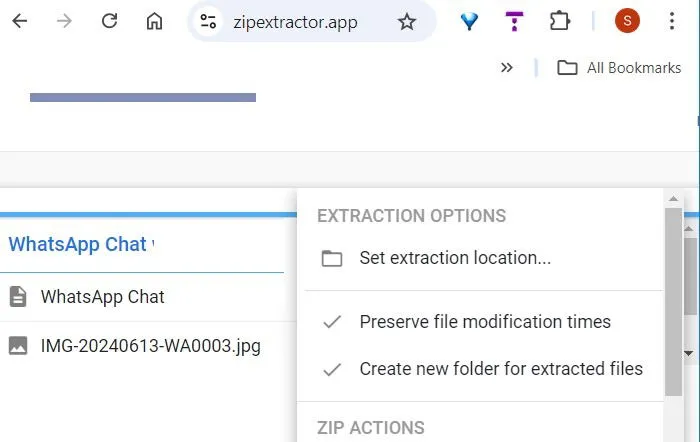
En plus d’extraire des fichiers à partir d’archives RAR et ZIP, ZIP Extractor vous permet également de compresser des fichiers. Vous pouvez sélectionner facilement plusieurs fichiers en maintenant les touches Shiftou enfoncées Ctrlet les regrouper dans un fichier ZIP pour les stocker dans Drive.
Cloud Drive to Mail : intégration transparente de Gmail
Il est surprenant que Google Drive ne propose pas de bouton évident ou d’icône Gmail pour un partage d’e-mails sans effort. Bien qu’il existe une option de partage limitée , il manque la fonctionnalité d’une fenêtre de composition d’e-mail à part entière. La solution de contournement conventionnelle consiste à télécharger le fichier sur votre appareil, puis à le joindre à un e-mail, ce qui peut être assez fastidieux.
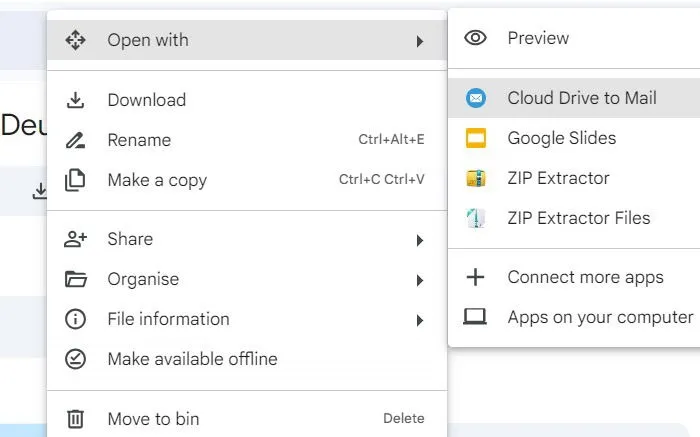
Envisagez plutôt d’utiliser l’outil efficace Cloud Drive to Mail . Une fois installé, vous pouvez ouvrir n’importe quel fichier directement dans l’éditeur de courrier, où vous pouvez ajouter plusieurs pièces jointes, copier autant de destinataires que nécessaire et même vous en envoyer une copie. Bien qu’il manque peut-être d’options de formatage de texte enrichi, il fait le travail efficacement.
Filerev : Optimisez votre espace Google Drive
Si vous êtes à la recherche d’un résumé complet de votre Google Drive, vous apprécierez les précieuses informations fournies par Filerev . En une seule analyse, il dévoile les documents et les images qui pourraient se cacher dans vos dossiers. Je m’en sers principalement pour identifier et éliminer les fichiers en double qui s’accumulent au fil du temps. De plus, il peut être utilisé pour purger les fichiers cachés inutiles, les fichiers surdimensionnés, les fichiers anciens et les dossiers vides.
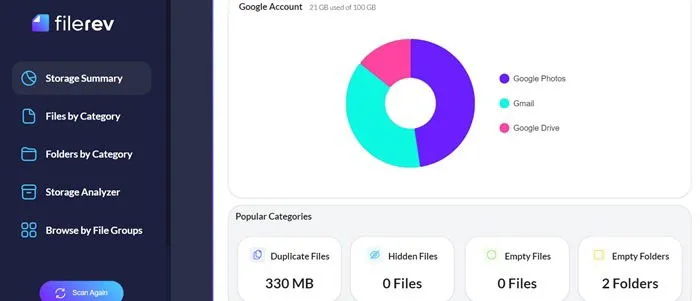
La version gratuite de Filerev vous permet d’effectuer une analyse par mois, ce qui est largement suffisant pour un usage personnel. Elle permet d’analyser jusqu’à 1 million d’éléments et autorise 500 modifications ou suppressions. Si vous utilisez fréquemment Drive, vous pouvez envisager de passer à un forfait payant à partir de 48 $/an, qui offre des fonctionnalités supplémentaires telles que la suppression en masse et l’analyse de dossiers spécifiques.
Explorer : découvrez les stratégies optimales pour utiliser Google Drive pour améliorer votre productivité.
Checker Plus pour Google Drive : contrôle direct des fichiers
L’accès à un fichier dans Google Drive nécessite souvent l’ouverture d’un onglet séparé, ce qui prend un temps précieux. Cependant, il existe une alternative plus rapide. Avec Checker Plus pour Google Drive , vous pouvez afficher, supprimer ou télécharger n’importe quel fichier de votre stockage cloud sans ouvrir un nouvel onglet.
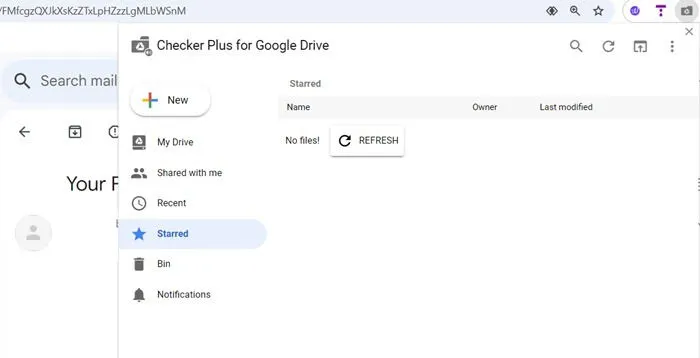
De plus, lors de projets collaboratifs, Checker Plus envoie des notifications en temps réel sur le bureau chaque fois qu’un document est en cours de modification. Cet accès immédiat le distingue des autres extensions Google Drive. Vous pouvez également vérifier l’historique des révisions et garantir la visibilité des fichiers depuis n’importe quelle fenêtre de navigateur dans laquelle vous vous trouvez. Il serait utile de disposer d’une fonction permettant de faire glisser les pièces jointes Drive directement dans Gmail.
Enregistrer sur Google Drive : capturez facilement du contenu
Vous avez trouvé quelque chose d’intéressant en ligne ? Vous pouvez l’épingler, gérer vos signets ou le télécharger, mais ne serait-il pas plus simple de l’envoyer directement dans un dossier en ligne pour y accéder ultérieurement ?
Comme son nom l’indique, Save to Google Drive est un outil spécialisé conçu pour transférer n’importe quel contenu vers votre Drive. Vous pouvez personnaliser la destination de ces importations. Personnellement, j’ai créé un dossier temporaire dédié aux téléchargements à partir de cette extension, ce qui facilite l’organisation.
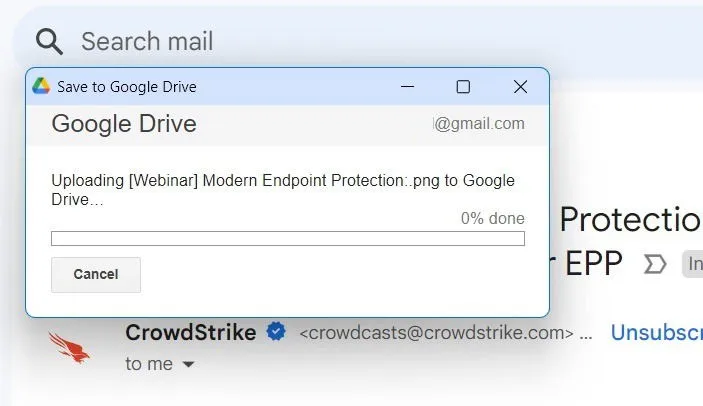
De plus, il est facile d’enregistrer des images à partir de n’importe quel onglet Chrome : il suffit de cliquer avec le bouton droit de la souris sur l’image, de choisir Enregistrer l’image sur Google Drive et elle sera enregistrée directement dans votre dossier. C’est l’un des outils gratuits les plus efficaces que j’ai utilisés avec mon compte Google, car il simplifie considérablement mon flux de travail.
Workona : optimisez vos projets avec Google Drive
De nombreux utilisateurs se tournent vers les applications Google pour leur travail, mais je trouve qu’elles ne répondent pas bien à mes besoins. Pour commencer, l’expérience est en grande partie basée sur un navigateur, sans l’intégration transparente dont je bénéficie avec Microsoft 365, qui fonctionne sans effort avec des applications comme Outlook et OneDrive. Je me suis souvent demandé pourquoi je ne pouvais pas exploiter Google Drive plus efficacement, et la réponse réside dans l’absence de liens entre les onglets.
Lorsque vous travaillez sur un document Google Docs qui nécessite des informations provenant d’autres feuilles de calcul ou diapositives Google, il est courant d’ouvrir plusieurs onglets. Cependant, sans interconnexion, la gestion de ces onglets devient difficile, ce qui peut entraîner des distractions potentielles.
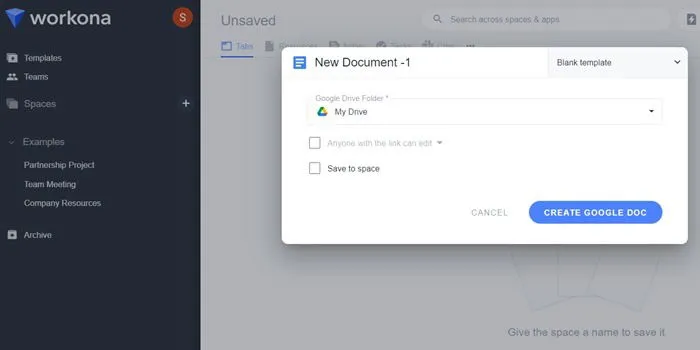
Workona vous permet d’organiser tous vos onglets dans un espace de travail unifié. Vous pouvez créer des sous-onglets, les réorganiser et établir un flux de travail cohérent où toutes vos images, documents, feuilles de calcul et diapositives sont soigneusement organisés dans Google Drive. L’application est gratuite pour les projets personnels, bien qu’il existe des limitations. Un forfait payant à partir de 7 $/mois offre des espaces de travail illimités et une intégration avec Slack.
Bien que Google Drive propose certaines fonctionnalités utiles, telles que la recherche de fichiers en fonction de noms approximatifs, de nombreuses autres fonctionnalités semblent peu intuitives ou mal conçues. C’est là qu’interviennent ces outils tiers, qui offrent une approche plus organisée et améliorent votre efficacité globale. Si vous rencontrez des problèmes lors du téléchargement de fichiers sur Google Drive et que cela n’est pas lié au stockage, reportez-vous à ces conseils de dépannage rapides.
Toutes les captures d’écran par Sayak Boral.



Laisser un commentaire